Kā instalēt Android operētājsistēmā Raspberry Pi
Ja vēlaties instalēt Android ierīcē Raspberry Pi, to varat izdarīt, pateicoties Pi izstrādātāju kopienai. Jūs varēsiet izmantot Android savā televizorā un sānu slodze lietotnes no sava datora, lai tās pārbaudītu.
Šajā apmācībā tiek izmantota neoficiāla Android 9 versija ar nosaukumu LineageOS, taču ir arī citi Android kloni, kas ir saderīgi ar Raspberry Pi.
Kā instalēt Android operētājsistēmā Raspberry Pi
Lai sāktu Android ievietošanu savā Raspberry Pi, jums būs nepieciešami daži dažādi faili. Lūk, kā sākt darbu.
-
Lejupielādē Etcher. Tas ir bezmaksas diska rakstīšanas rīks, kas darbojas operētājsistēmās Windows, Mac un Linux.
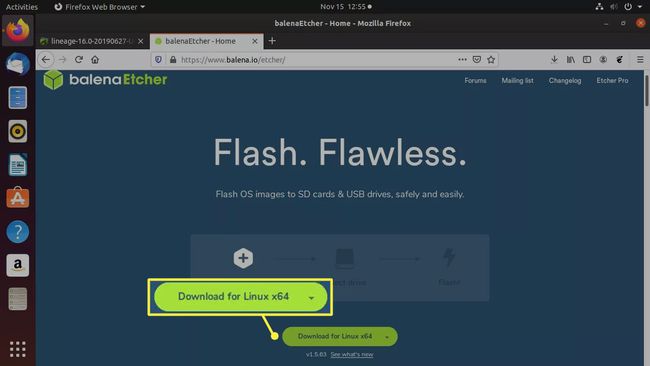
-
Pēc tam lejupielādējiet jaunāko Android versiju Raspberry Pi. Dodieties uz LineageOS izlaišanas lapa un noklikšķiniet uz saites uz jaunāko versiju, lai lejupielādētu Zip fails.
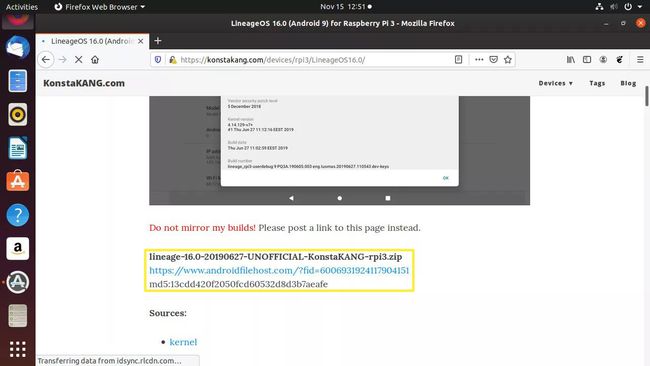
-
Izvelciet ZIP failu un pārvietojiet Lineage .img fails uz jūsu datoru.
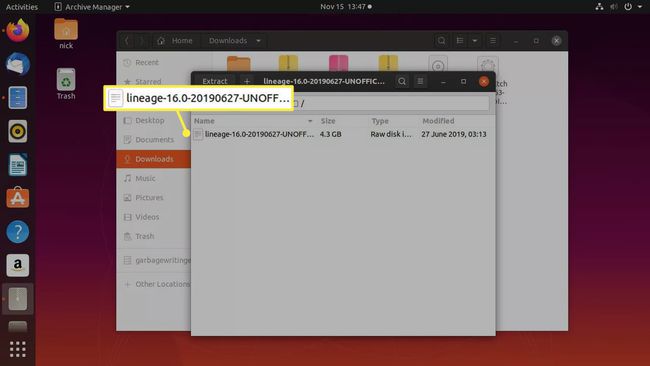
Ievietojiet a microSD karte savā datorā.
Atveriet Etcher. Nav nepieciešams to instalēt; jūs varat palaist to vietā no mapes.
-
Izvēlieties Izvēlieties attēlu un atrodiet savu Android attēla failu.
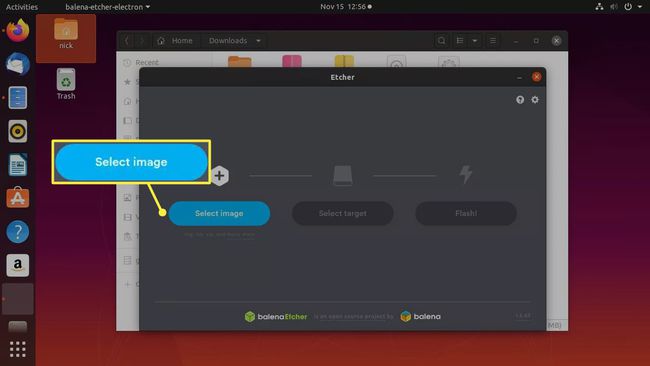
-
Ja jūsu microSD vēl nav norādīts vidējā kolonnā, izvēlieties Atlasiet Mērķis un atrodiet to.
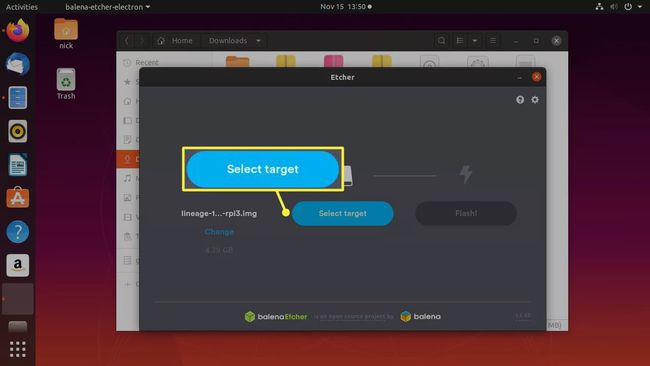
Pārbaudiet visu, ko esat iestatījis programmā Etcher. Programma pārrakstīs visu atlasītajā diskā, tāpēc esiet piesardzīgs. Kad esat pilnīgi pārliecināts, atlasiet Zibspuldze pēdējā ailē.
Ļaujiet Etcher pabeigt Android attēla ierakstīšanu jūsu microSD kartē. Kad tas ir izdarīts, varat izņemt karti no datora.
Salieciet Raspberry Pi un ievietojiet microSD karti. Pievienojiet tastatūru un monitoru atbilstošajiem ierīces portiem. Kad viss pārējais ir savās vietās, pievienojiet Pi, lai nodrošinātu tai jaudu.
Raspberry Pi sāks palaist. Pirms pārstartēšanas grafiskajā jaunās ierīces konfigurācijā tas fonā veiks sākotnējo Android iestatījumu.
Izpildiet LineageOS iestatīšanas procedūru. Ja kādreiz esat iestatījis jaunu Android tālruni, process ir gandrīz identisks. Jums būs tikai jāatbild uz dažiem jautājumiem par ierīci un jāizveido savienojums ar savu Wi-Fi. Kad esat pabeidzis, jūs nonāksit savā Android sākuma ekrānā. Visu var normāli vadīt ar peli un tastatūru.
Lietotņu instalēšana operētājsistēmā Android, kas paredzēta Raspberry Pi
Kad esat izveidojis savienojumu ar tīklu, jaunajā Android Raspberry Pi varat iespējot izstrādātāja rīkus un sākt lietotņu sānu ielāde. Lai ielādētu lietotnes, jums būs jāinstalē Android SDK vai tikai ADB (Android atkļūdošanas tilts). No turienes varat iespējot izstrādātāja opcijas Pi un iespējot atkļūdošanu gan, izmantojot USB, gan W-iFi. Pēc tam varat lejupielādēt Android APK lietotņu failus savā datorā un nosūtīt tos uz Pi.
Ko jūs varat darīt, ja Android darbojas ar Raspberry Pi?
Nav nekādu ierobežojumu tam, ko varat darīt ar Pi, kurā darbojas Android, izņemot savas tehniskās prasmes. Pirmoreiz instalējot Android ierīcē Pi, tam nav daudz. Jums būs tikai visvienkāršākās Android lietotnes no Android atvērtā pirmkoda projekta. Tas nozīmē, ka jums nebūs Play veikala vai neviena no saistītajiem Google rīkiem un utilītprogrammām.
Varat palaist Play veikalu, izmantojot Pi, taču process ir diezgan iesaistīts, un rezultāts parasti nav pūļu vērts. Izmantojot Pi, Play veikals labākajā gadījumā mēdz būt lēns un kļūdains. Par laimi, Android lietotņu sānu ielāde no datora uz Pi ir diezgan vienkāršs process, un jūs varat izmantot ADB, lai kontrolētu gandrīz jebko no datora, izmantojot vietējo tīklu.
Ja esat lietotņu izstrādātājs, debesis ir ierobežojums. Ja neesat, bet vēlaties eksperimentēt, varat iegūt daudz lietotņu, kas darbojas ar Pi, un pat pielāgot saskarni lielākiem ekrāniem, kas nozīmē, ka tam ir reāls multivides centra potenciāls.
Kāpēc visi nedarbojas Android ar Pi?
Android operētājsistēmā Raspberry Pi var būt nestabils. Iestatot laiku pa laikam var rasties kļūda. Android nav optimizēta Raspberry Pi aparatūrai, kas nozīmē, ka redzamā veiktspēja nebūs ne tuvu tik laba kā citām Pi operētājsistēmām.
Play veikals nedarbojas labi uz Raspberry Pi, ja vispār nedarbojas. Programmu instalēšanai ir nepieciešamas dažas tehniskas zināšanas un pieredze darbā ar komandrindu. Play veikals un Google Play pakalpojumi ir dažu lietotņu pamatā un ir nepieciešami, lai tās darbotos pareizi. Šīs lietotnes Pi nedarbosies normāli, ja vispār nedarbosies.
Android versijas Raspberry Pi nav oficiālas, un tās netiek aktīvi uzturētas. Lielākā daļa ir izstrādātāju hobiju projekti, kas vēlas eksperimentēt ar Android operētājsistēmu Pi. Šī programmatūra nav noslīpēta, un tā nav paredzēta regulārai uzticamai lietošanai. Tas ir paredzēts tikai citiem izstrādātājiem un tehnoloģiju entuziastiem, ar kuriem eksperimentēt un turpināt.
